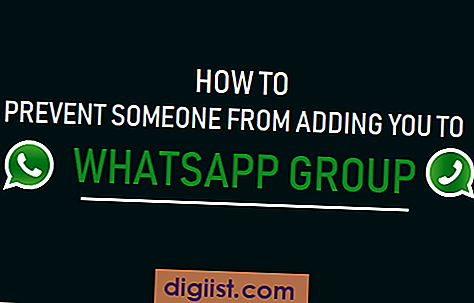For BlackBerry-ejere er BlackBerry Desktop Software afgørende for sikkerhedskopiering og administration af vigtige telefondata, herunder kontakter, aftaler, billeder og videoer. Afhængigt af dine præferencer kan du eksportere kontakter fra en håndfuld applikationer, herunder Microsoft Outlook og IBM Lotus Notes. Inden du eksporterer kontakter fra din pc til BlackBerry, skal du deaktivere Wi-Fi-datasynkronisering på din smartphone. Når du har deaktiveret Wi-Fi-forbindelsen, kan du konfigurere dine foretrukne synkroniseringsindstillinger i BlackBerry Desktop Software og bruge enhedens USB-kabel til at synkronisere kontakterne.
Deaktiver Wi-Fi-datasynkronisering
Trin 1
Åbn appen Kontakter på BlackBerry.
Trin 2
Tryk på knappen "Menu", og vælg derefter "Indstillinger". Hvis du bliver bedt om det, skal du vælge den kontaktliste, du vil synkronisere med BlackBerry Desktop Software.
Trin 3
Deaktiver Wi-Fi for dataene ved at fjerne markeringen ved siden af indstillingen "Trådløs synkronisering" eller skifte "Trådløs synkronisering til" Nej. " Afhængigt af BlackBerry-modellen vil indstillingen variere.
Tryk på "Menu" og vælg "Gem".
Konfigurer synkroniseringsindstillinger
Trin 1
Tilslut BlackBerry til din computer ved hjælp af USB-kablet.
Trin 2
Start BlackBerry Desktop Software.
Trin 3
Klik på "Organizer" i navigationsruden, og klik derefter på knappen "Configure" ud for Kontakter.
Trin 4
Vælg din foretrukne synkroniseringsmetode i rullemenuen Synkroniseringsretning. Hvis du f.eks. Kun vil føje kontakter fra computeren til BlackBerry, skal du vælge "En vej til kun din enhed". For at holde kontakterne ens på smartphonen og pc'en skal du vælge "Tovej mellem din enhed og computer".
Trin 5
Vælg det kontaktprogram, der indeholder de kontaktoplysninger, du vil eksportere til din smartphone, f.eks. Microsoft Outlook eller IBM Lotus Notes, og klik derefter på "Konfigurer".
Trin 6
Klik på rullemenuen "Outlook-profil", og vælg din Microsoft Outlook-konto. Hvis du eksporterer kontakter fra IBM Lotus Notes, skal du klikke på knappen "Gennemse" og vælge ".ini" -filen.
Klik på "Luk", og klik derefter på "OK".
Synkroniser kontakter
Trin 1
Klik på knappen "Organizer" i navigationsruden.
Trin 2
Gennemgå de data, du vil synkronisere fra softwaren, og sørg for, at applikationen Kontakter er valgt.
Klik på knappen "Synkroniser organisator" for automatisk at overføre kontakterne til enheden.